SRT&LCS使ってみた!
SRT(Secure Reliable Transport)プロトコルは、公衆インターネットのような不安定なネットワーク上でも、複数の拠点間で高品質な映像を安全、確実、かつ低遅延で配信できます。
しかしまだまだSRTを利用して映像を伝送されている方は少ないのではないでしょうか。
ここではSRT対応のエンコーダー/デコーダー『Haivision Makito X4』と、フォトロンの映像伝送サービス『Photron Live Cloud Service(以下LCS)』を利用して、実際に公衆インターネットで映像を伝送してみたいと思います。
目次
1.『Haivision Makito X4』&『LCS』で実際に伝送してみた
今回は映像ソースを『Haivision Makito X4 エンコーダー(以下Makito X4 ENC)』でエンコードしSRTを送信、LCSを経由して『Haivision Makito X4 デコーダー(以下Makito X4 DEC)』で受信しデコードしてマスターモニターで遅延や品質をモニタリングしてみたいと思います。
以下の構成で検証しました。
構成図

構成要素
■エンコーダー:Haivision Makito X4
■デコーダー:Haivision Makito X4
■クラウドゲートウェイ:Photron Live Cloud Service(LCS)
■映像ソース:BlackMagicDesign Ultra Studio HD(1080/59.94i)
■その他:ビデオモニター、SDIケーブル、LANケーブル、公衆インターネット環境など
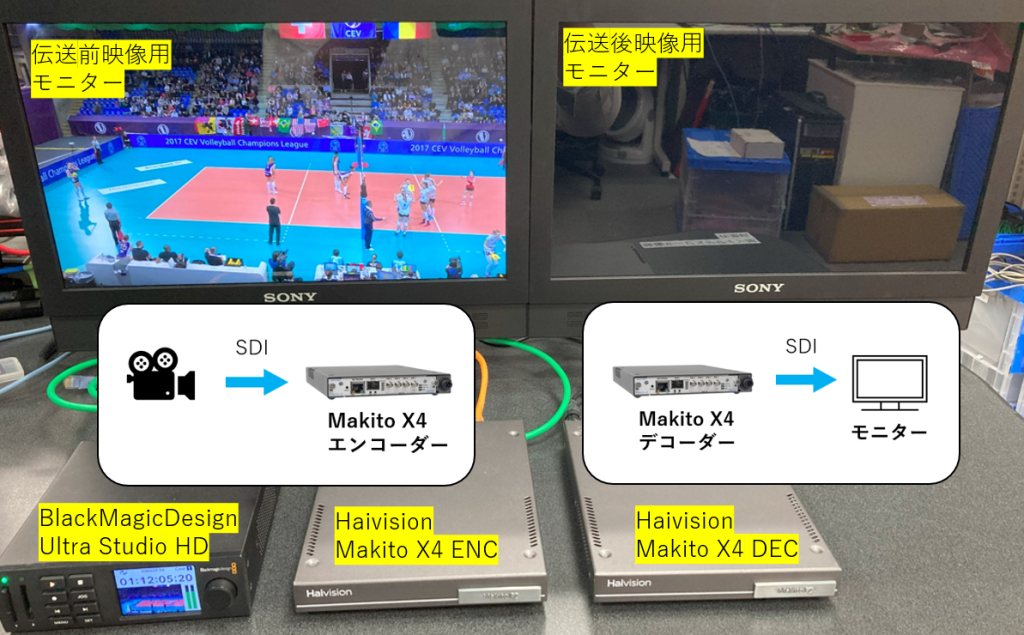
伝送できるまでの3つのステップ
《Step1》『LCS』にルートの設定
《Step2》『Makito X4 ENC』を設定し、『LCS』へSRTストリームを送信
《Step3》『Makito X4 DEC』を設定し、『LCS』からSRTストリームを受信
《Step1》 LCSにルートの設定
まず初めに『LCS』にルートを作成し、ソース(エンコーダーからのSRTストリームの入口)とデスティネーション(デコーダーへのSRTストリームの出口)を設定します。
『LCS』のルート/ソースの設定
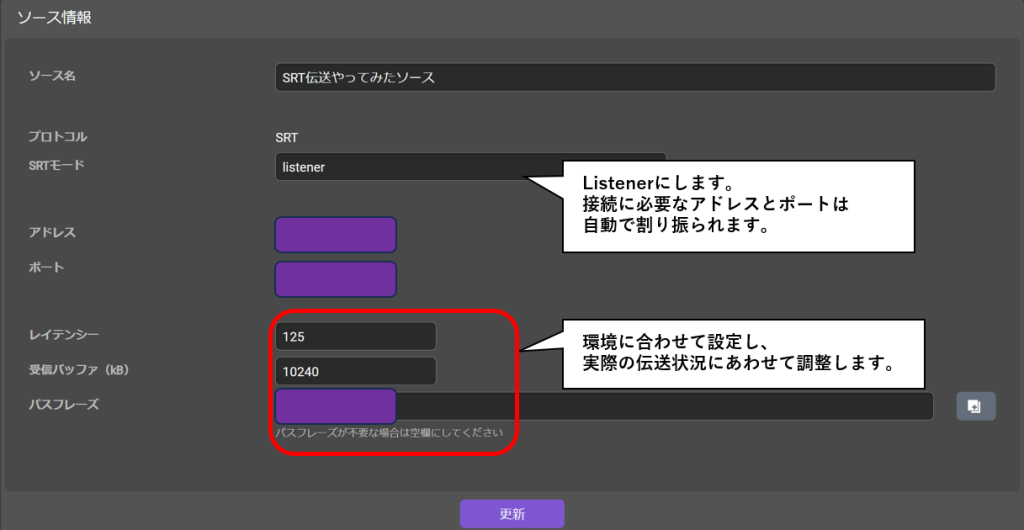
『LCS』のルート/デスティネーションの設定
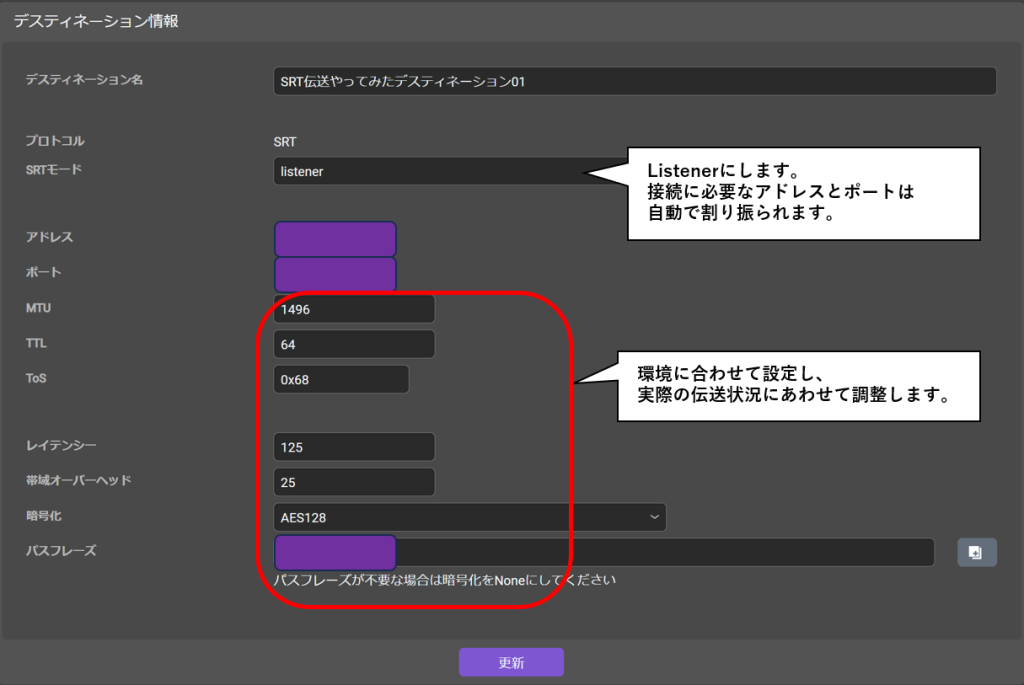
設定のコツ
レイテンシーの設定はRTTを参考にします。RTTはLCSが割り振るIPアドレスにPingコマンドを実行することで測定できます。
・ネットワークが良好な場合は、RTTの4倍の値を設定します。
・ジッタ/パケロスが多く発生する場合は、安定できるように調整します。
(例:パケロス率が10%未満の場合はRTTの8倍程度の値が推奨です。)
《Step2》 Makito X4 ENCを設定し、LCSへSRTストリームを送信
次に『Makito X4 ENC』のWebGUIへアクセスし、ビデオ/オーディオのエンコード設定と、『LCS』へのストリーム送信設定をします。
今回は以下で設定したいと思います。
・ビデオ:H.265/4:2:0 8bit/15Mbps
・オーディオ:128kbps
設定のコツ
『Makito X4 ENC』のWebGUIへは、デバイスのIPアドレスでアクセスすることができます。
しかし、IPアドレスが分からないといった場合が”あるある”です。
そんな時は、シリアルナンバーを利用した下記URLでアクセスすることができます。
https://mx4e-hai-{シリアルナンバー}
ビデオエンコードの設定:※今回はビットレート以外デフォルト値です。
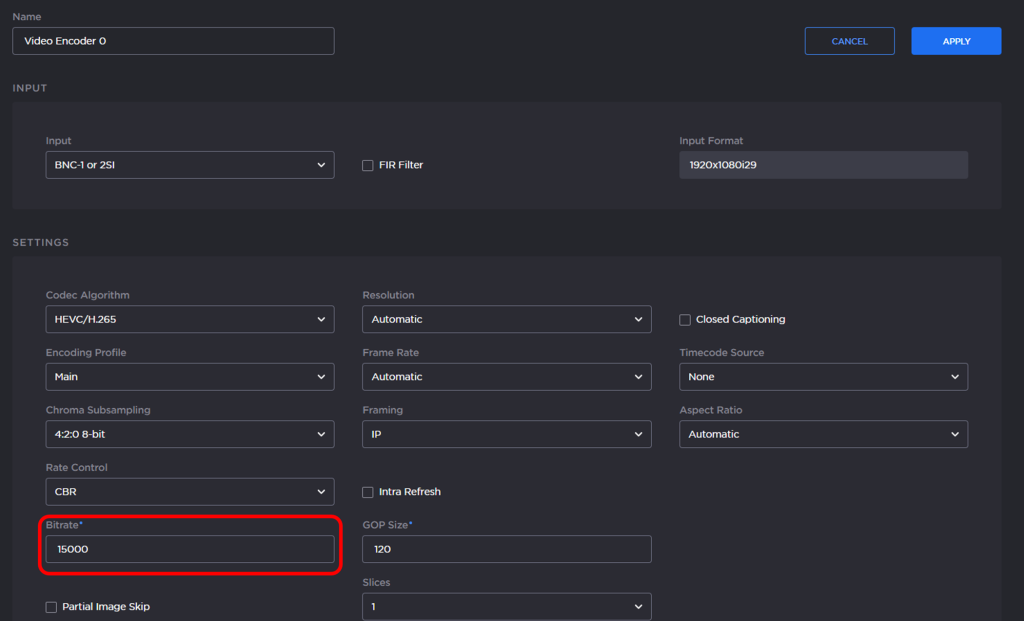
オーディオエンコードの設定:※今回はデフォルト値です。
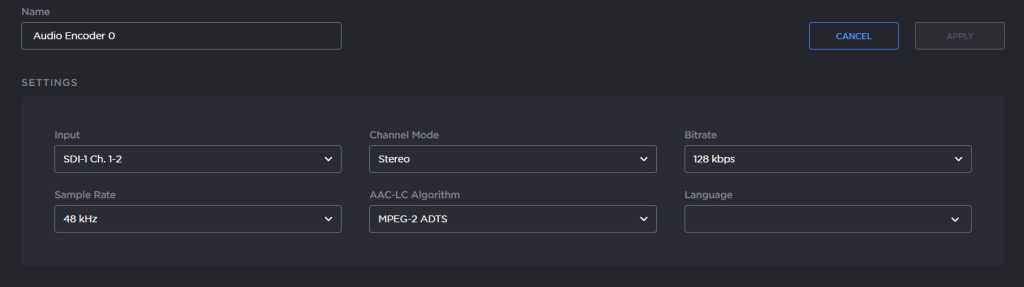
送信ストリーム(SRT)の設定:
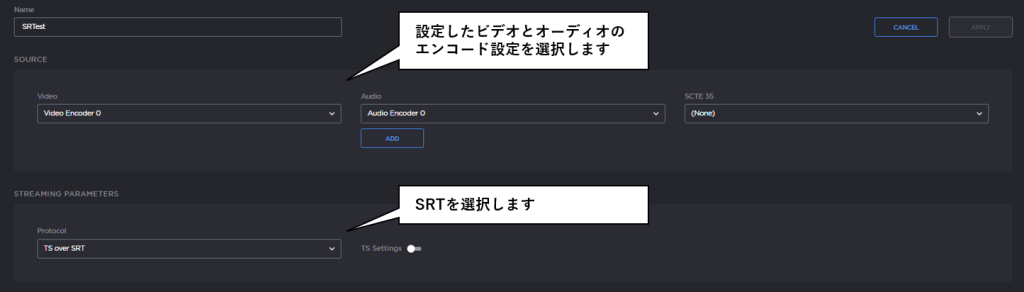
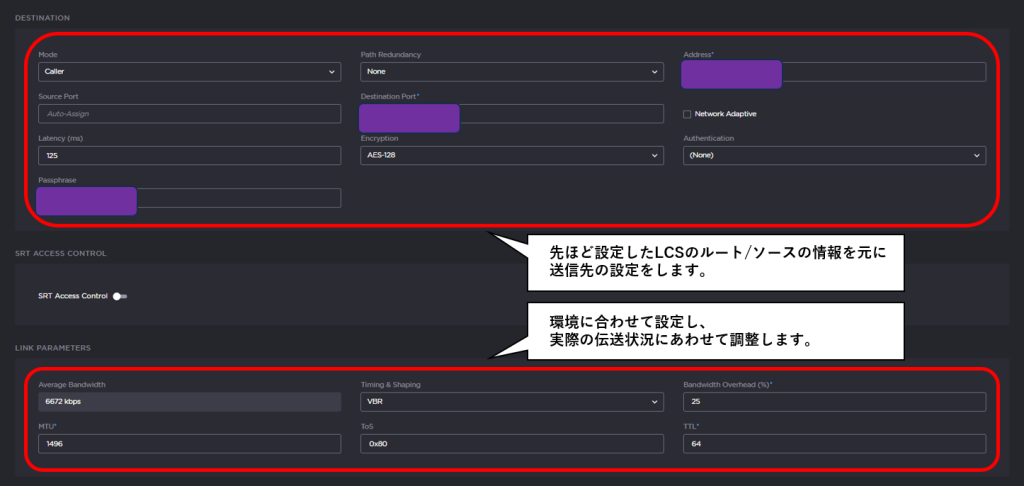
《Step3》 Makito X4 DECを設定し、LCSからSRTストリームを受信
最後に『Makito X4 DEC』のWebGUIへアクセスし、デコード設定と、『LCS』へのストリーム受信設定をします。
設定のコツ:
『Makito X4 DEC』のWebGUIへは、デバイスのIPアドレスでアクセスすることができます。
しかし、IPアドレスが分からないといった場合が”あるある”です。
そんな時は、シリアルナンバーを利用した下記URLでアクセスすることができます。
https://mx4d-hai-{シリアルナンバー}
受信ストリーム(SRT)の設定
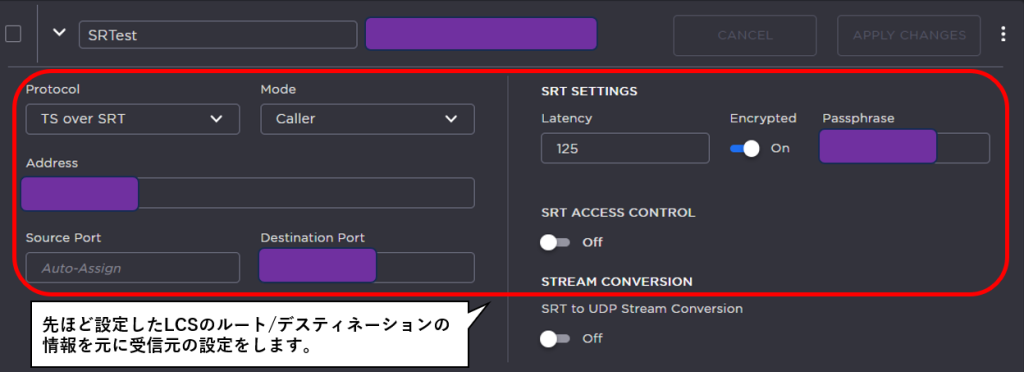
ビデオエンコードの設定:※今回はデフォルト値です。
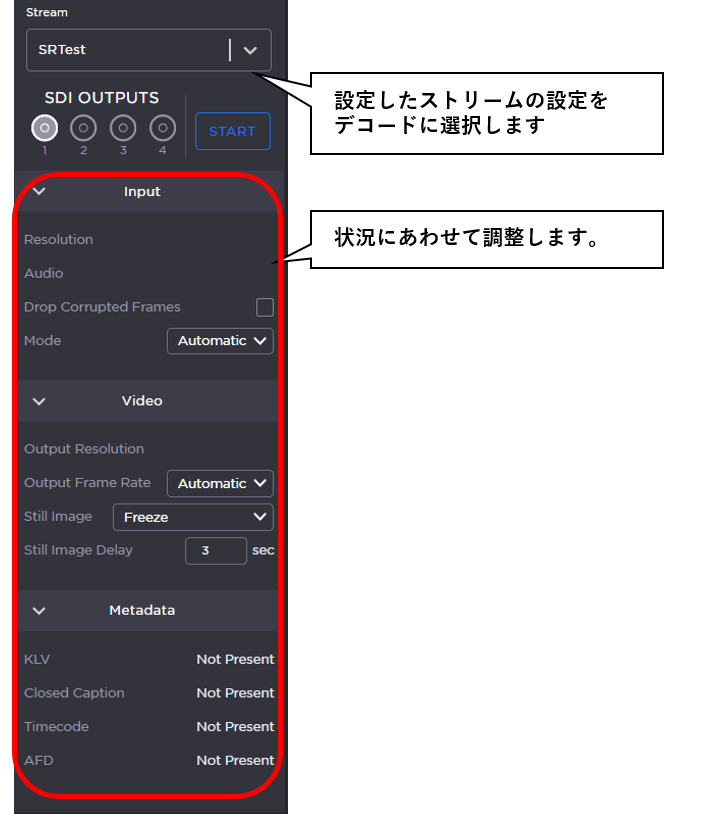
《Step3》までで設定は完了です。この設定で伝送を開始してみましょう。
結果はいかに!?
まずは、『LCS』のステータスを見てみます。
『LCS』でのステータス確認
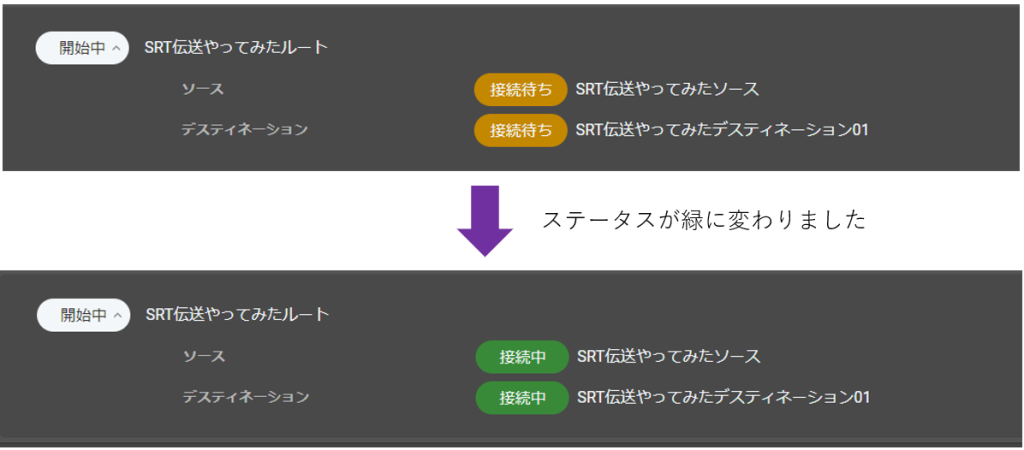
『Makito X4 ENC』から『LCS』を経由して、『Makito X4 DEC』にSRT伝送できていることが分かります。
次に、『Makito X4 DEC』からの出力映像を確認してみます。
デコーダーからの出力映像の確認


(実際の映像をお見せすることができず残念ですが……)
出力映像の画音も問題なく再生することができました。
いかがでしたでしょうか。比較的少ないステップかつ簡単な操作でSRT伝送を行うことができました。
実際の運用をご検討されるうえで、本記事がイメージの助けになれば幸いです。
また、伝送後の統計情報の確認やパラメータ調整などについては、別記事をご参照ください。
2.今回の登場人物の紹介 -Haivision Makito X4 ENC-

『Haivision Makito X4』は高いセキュリティを保ちながら、低遅延での HEVC, H264 に対応したビデオエンコーダであり、高品質なビデオ映像、SRTストリーミング、4K UHD と HDマルチチャンネル伝送を実現しています。放送品質での映像伝送の他にも、リモートプロダクションやエンタープライズ向けワークフロー、その他マーケット(教育機関、官公庁向け) での実績も豊富です。
SRT対応のエンコーダーは現在多数存在しますが、今回は弊社でも取り扱っている『Haivision Makito X4』を利用して検証を行いました。
弊社では、『Haivision Makito X4』をはじめとしたSRT対応の各種エンコーダー/デコーダーの機器レンタルも実施しています。
検証をご希望の方はぜひ下記お問い合わせフォームより、お気軽にお問い合わせください!
お問い合わせはこちら
フォームが表示されるまでしばらくお待ち下さい。
恐れ入りますが、しばらくお待ちいただいてもフォームが表示されない場合は、こちらまでお問い合わせください。
画像・映像のことなら
フォトロンにお任せください
お問い合わせは
こちらから
株式会社フォトロンに関する
お問い合わせはこちらから
資料を
ダウンロード
フォトロンおよびグループ企業の
会社紹介資料をダウンロードできます
